GAPTEQ-Applikationen können öffentlich zugänglich oder nur mit User-LogIn erreichbar sein. Die Zugriffsbeschränkungen können über Access Rights flexibel pro Seite oder global für alle Seiten einer Applikation gesetzt werden.
In diesem Artikel lesen Sie folgende Inhalte:
Globale Einstellungen auf Repository-Ebene
User-Login für alle Seiten mit Datenbank-Abfrage
1. Access Rights auf Page-Ebene
-
Um die Zugriffsberechtigungen auf Page-Ebene zu definieren, wechseln Sie im GAPTEQ-Designer im Bereich Page definition auf "Access Rights" und haken die Checkbox „This page requires an authenticated user „ an.
Achtung! Beim Erstellen einer Seite ist die Standardeinstellung auf öffentlich gesetzt.
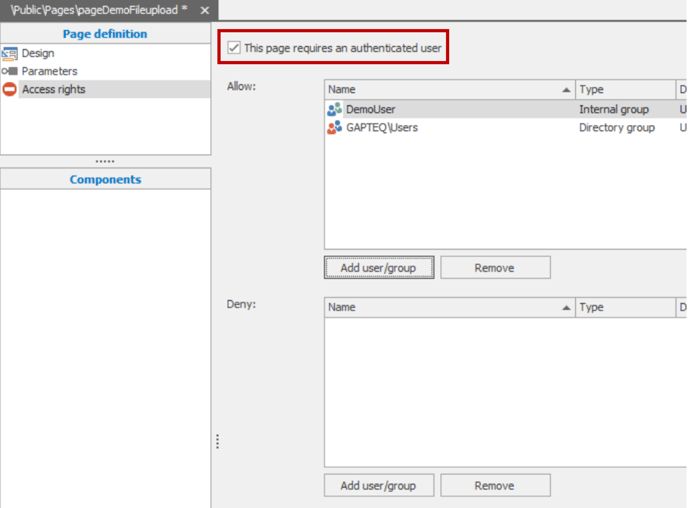
-
Soll die Seite nur für bestimmte User oder User-Gruppen erreichbar sein, schränken Sie den Zugriff durch Auswahl bei „Allow: Add User/Group“ weiter ein.
-
Möchten Sie eine User-Gruppe oder einzelne User gänzlich ausschließen, wählen Sie „Deny: Add User/Group“ und wählen anschließend die entsprechenden User oder User-Gruppe aus der Liste.
2. Globale Einstellungen auf Repository-Ebene
Bevor Sie für einzelne Seiten Zugriffsbeschränkungen setzen, definieren Sie auf Repository Ebene User und User-Gruppen, die für den Zugriff auf das Frontend Ihrer Applikation berechtigt sind.
Wir empfehlen in der User-Verwaltung mindestens eine User-Gruppe für Frontend-User zu erstellen und diese bei „Users/groups allowed for usage in Web“ zu hinterlegen.
- Die Einstellungen finden Sie im GAPTEQ-Designer im Hauptmenü unter „Repository configuration“ im Reiter „Access rights“.
Tipp! Sollten Sie auf Ihrem GAPTEQ-Server mit mehreren Repositories arbeiten, können Sie für jede Applikation eine User-Gruppe mit Frontend-Usern erstellen und so vorab schon definieren, welche User auf die jeweilige Applikation zugreifen dürfen.
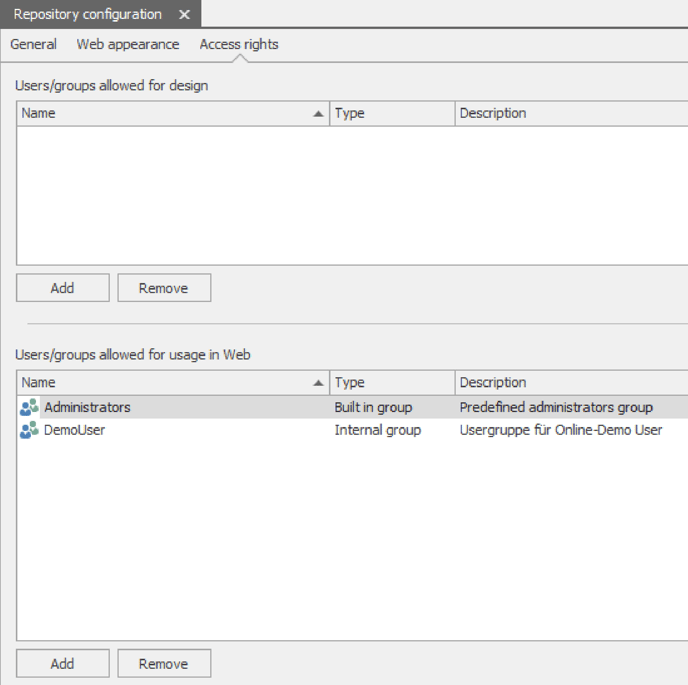
-
Ein Klick auf „Add“ öffnet den nachfolgenden Dialog zur Auswahl der gewünschten User und User-Gruppen.
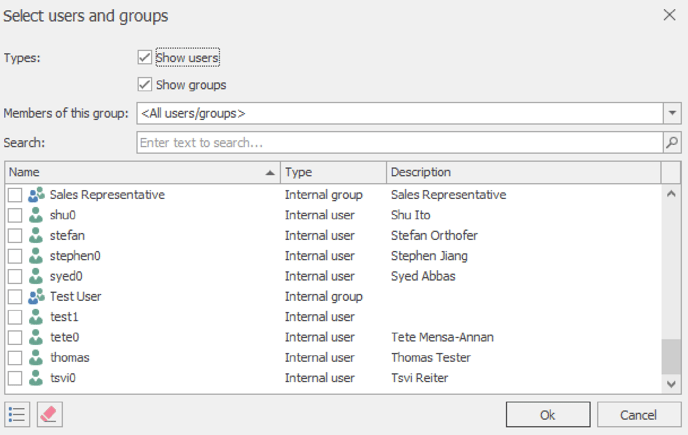
-
Wenn Sie in den Einstellungen der Database Connection unter "Runtime Connection" die Checkbox „This database requires an authenticated user“ anhaken, wird für alle Seiten mit Datenbank-Zugriff ein User-Login gefordert.
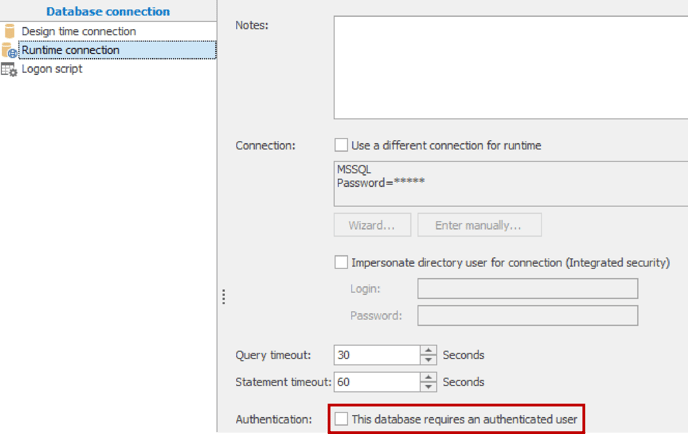
So können Sie festlegen, dass bei Datenbank-Zugriff ein User-Login zwingend notwendig ist auch wenn für einzelne Seiten keine Zugriffsbeschränkung angegeben wurde.
Tipp! Diese Einstellung können Sie nicht verwenden, wenn Ihre Applikation neben LogIn-gebundenen auch öffentliche Seiten umfassen soll.